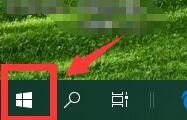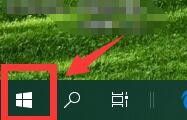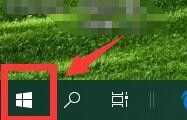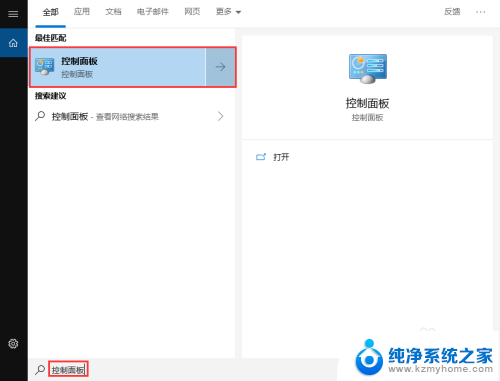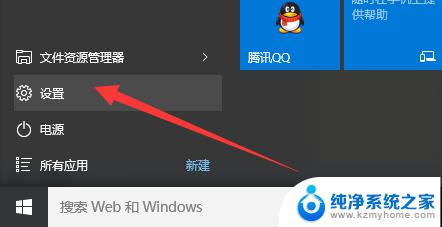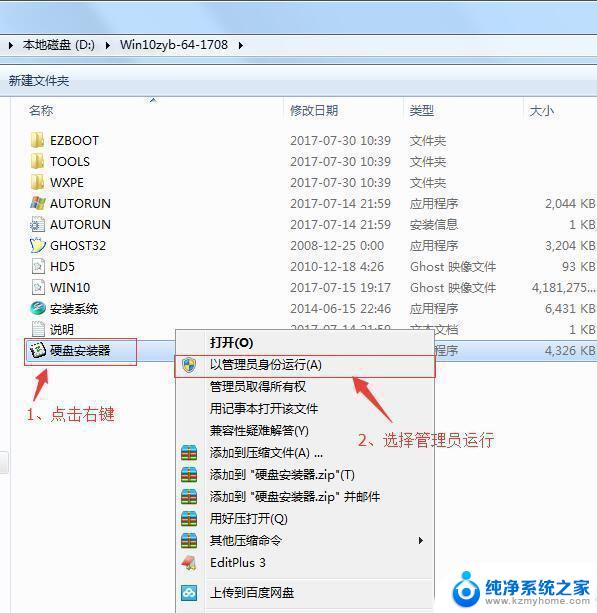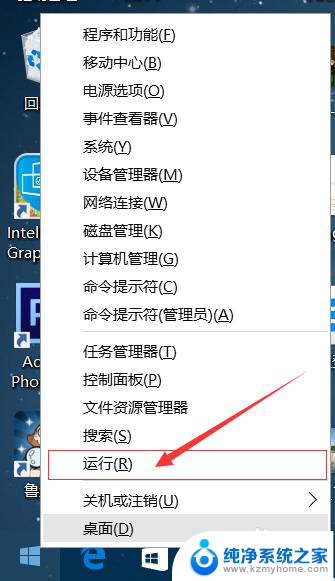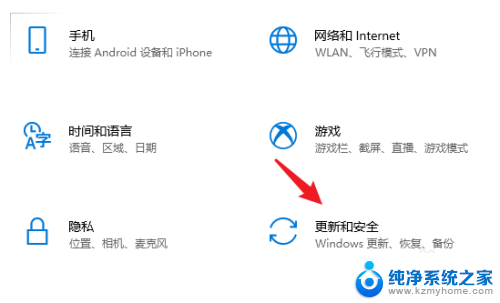win10 关闭备份 Windows 10如何关闭自动备份功能
更新时间:2023-11-23 10:50:26作者:jiang
win10 关闭备份,在当今数字化时代,数据备份已经成为我们日常生活中不可或缺的一部分,对于一些用户来说,Windows 10自动备份功能可能会给他们带来一些困扰。有些人可能不希望自己的个人文件被自动备份,或者他们已经选择了其他备份方法。针对这个问题,本文将介绍如何关闭Windows 10的自动备份功能,以满足不同用户的需求。无论您是出于个人偏好还是其他原因,关闭自动备份功能将为您提供更多的控制权和灵活性,确保您的数据得到您想要的保护方式。接下来我们将详细讨论如何关闭Windows 10的自动备份功能。
步骤如下:
1.右单击左下角Windows图标;
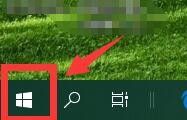
2.跳出菜单栏单击“设置”;
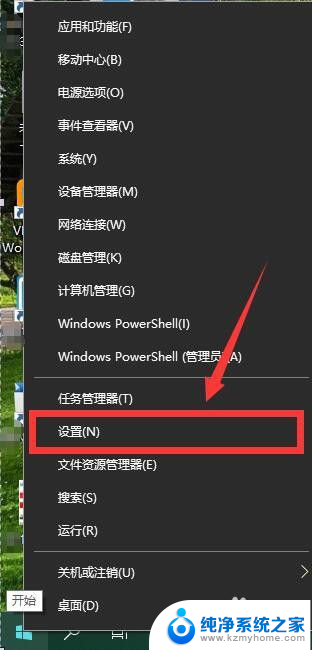
3.进入“设置”界面,单击“更新和安全”;
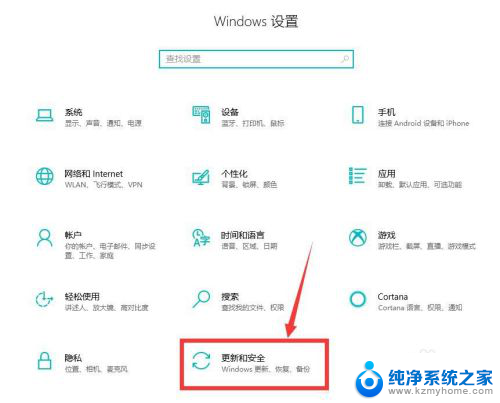
4.进入“更新和安全”界面,单击“备份”;
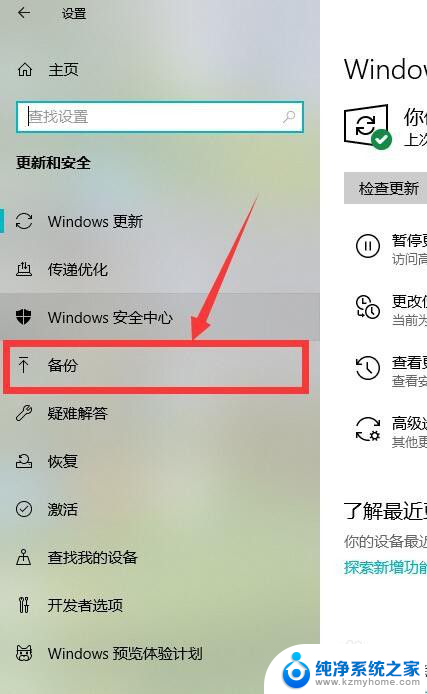
5.单击如图开关按钮即可关闭自动备份。
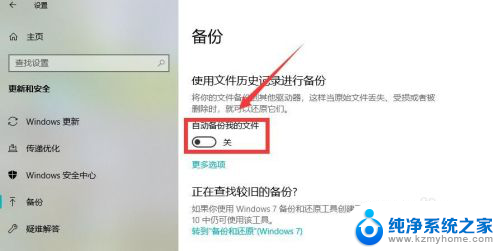
以上就是关闭win10备份的全部内容,如果您需要,可以按照以上步骤进行操作,希望对大家有所帮助。